
dostať nevyhnutná je dobrá rýchlosť a pokrytie WiFi v mieste našej prevádzky získať optimálny a uspokojivý zážitok. Okrem toho nebude to isté kontrolovať e-mail ako sledovať film alebo seriál Netflix. Práve preto v nasledujúcich riadkoch Budeme diskutovať o tom, ako zlepšiť rýchlosť a pokrytie WiFi na zariadeniach Apple.
Hoci Apple už vo svojej výbave implementuje najnovšiu technológiu z hľadiska WiFi pripojení, je veľmi možné, že to na dosiahnutie dobrého prehliadania internetu nestačí. A možno by sme sa mali uchýliť k ďalším tipom na zlepšenie rýchlosti a pokrytia WiFi počas nášho pobytu. Preto sme pre vás pripravili rôzne body, ktoré by vám s týmto cieľom mohli pomôcť.
Kontrola umiestnenia smerovača a či má najnovšiu aktualizáciu
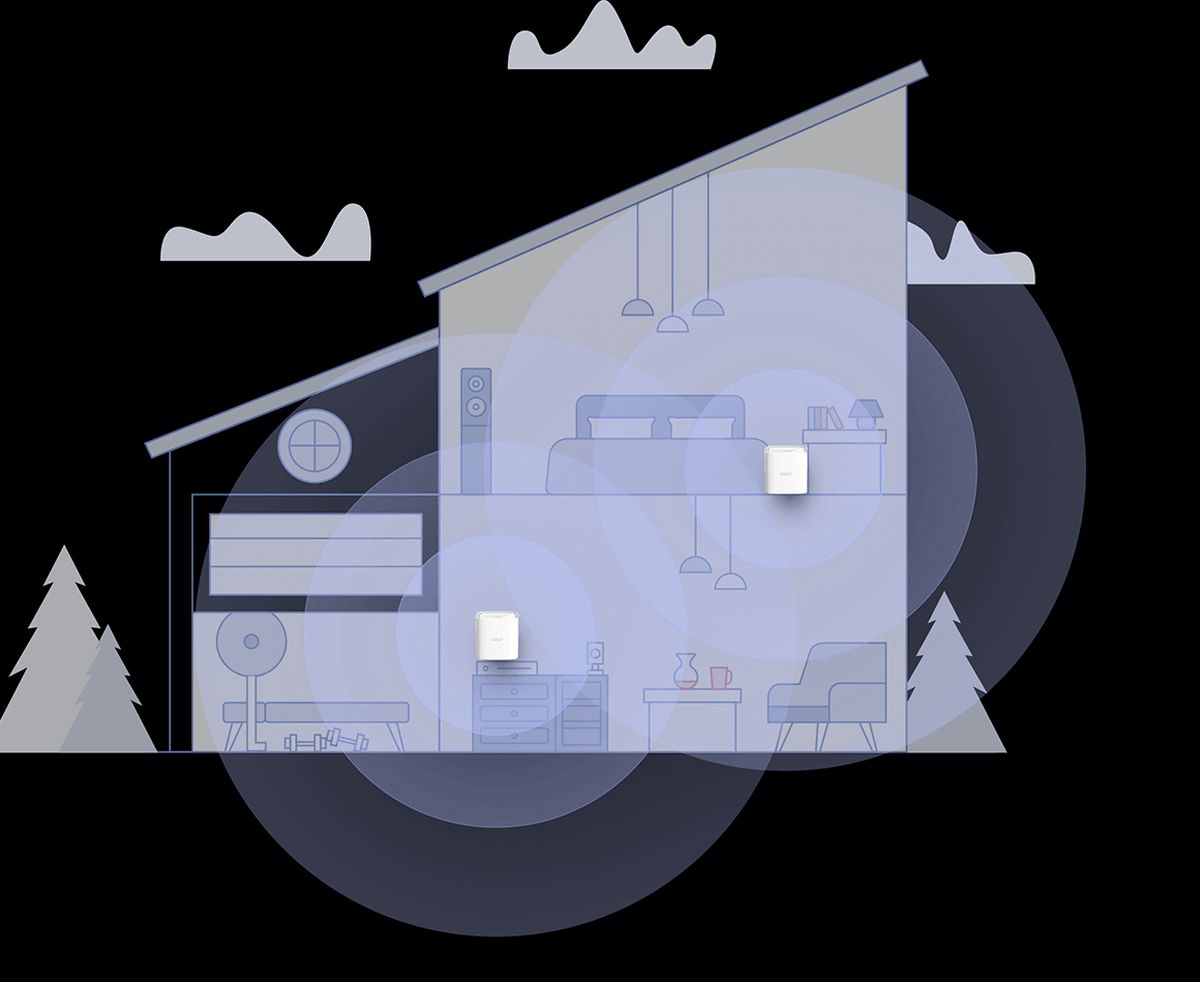
Prvá vec, ktorú vám poradíme, je skontrolujte umiestnenie smerovača. Prečo vám to hovoríme? Nuž, pretože v závislosti od toho, kde sme zariadenie umiestnili, môžeme trpieť rušením alebo, čo je ešte vážnejšie, nepokryť celú miestnosť. preto Ideálne je umiestniť router - kedykoľvek je to možné - do voľných priestorov a radšej o niečo vyššie ako zvyčajne.
Okrem toho je tiež vhodné skontroluj aktualizácie firmware smerovača. V závislosti od modelu to môžeme urobiť priamo z konfiguračnej stránky zariadenia alebo si budeme musieť predtým stiahnuť aktualizáciu z oficiálnej stránky značky. Aby sme router nakonfigurovali a mohli ho aktualizovať, už vieme, na čo slúži IP 192.168.1.1.
Použite zosilňovače WiFi na zlepšenie rýchlosti a pokrytia WiFi na zariadeniach Apple
Na druhej strane je veľmi možné, že slabé pokrytie a rýchlosť WiFi už nie je problémom routeru alebo vášho Apple zariadenia, ale je skôr spôsobené samotným usporiadaním miestnosti. Hovoríme o miestnostiach, v ktorých je zvyčajne viac ako jedno poschodie a signál WiFi nedokáže dosiahnuť ani prekročiť toľko stien.. V týchto prípadoch problém nevyriešime, bez ohľadu na to, koľko aktualizácií nainštalujeme do smerovača – čo nikdy neuškodí.
Bude čas uchýliť sa k externým riešeniam a Jedným z najlepších, čo vám môžeme poradiť, je použitie WiFi zosilňovačov typu Mesh. Tieto tímy, hoci sa tiež pripájajú k smerovaču a majú „satelitné stanice“, vás vždy prinútia pripojiť sa k tomu najlepšiemu zo všetkých, aby ste dosiahli najlepšiu rýchlosť a pokrytie. To znamená, že existujú prípady, v ktorých stačí jediné satelitné zariadenie, zatiaľ čo sú prípady, keď bude potrebné použiť niekoľko jednotiek na odstránenie takzvaných „tmavých zón“. Hoci všetko bude závisieť od zakúpeného zariadenia, tieto siete Mesh zvyčajne používajú rovnaké SSD a heslo na všetkých zariadeniach. Necháme vám niekoľko možností, ktoré považujeme za skutočne zaujímavé:
Zmeňte kanál WiFi svojho smerovača, aby ste zlepšili rýchlosť a pokrytie WiFi na zariadeniach Apple
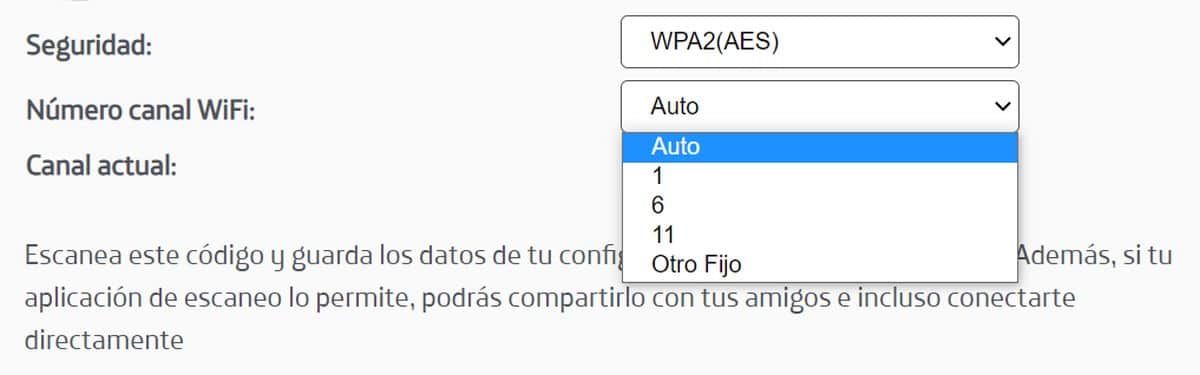
Ďalšou možnosťou, ktorú môžete vyskúšať vo svojom WiFi pripojení, je zmena kanála prenosu dát. Ak je kanál, ktorý používate, veľmi preplnený – to sa zvyčajne stáva, ak máme susedov s funkčnými smerovačmi – najlepšie, čo môžete urobiť, je skontrolujte, ktorý kanál je pre našu WiFi sieť najoptimálnejší. Jednoducho s touto zmenou môžeme utrpieť zmeny v rýchlosti prehliadania až o 50 percent.
To tiež platí najmodernejšie smerovače majú možnosť automatického vyhľadávania kanálu s najlepšími očakávaniami prenášať údaje; v ostatných prípadoch ho budete musieť zmeniť manuálne z konfigurácie zariadenia. Rovnako vám zanecháme aplikáciu, pomocou ktorej môžete vidieť všetky tieto informácie.
Na druhej strane v mnohých prípadoch stačí vykonať kompletný reset routera a znova ho zapnúť. Tadiaľto zmeníte kanál WiFi automaticky a bez toho, aby ste museli ísť do konfigurácie zariadenia, ak sa nepovažujete za schopného.
Zabráňte väčšine rušenia vo vašej inštalácii

Táto možnosť je trochu náročná na realizáciu. Každý dom má mikrovlnné rúry, televízory, radiátory - v závislosti od inštalácie -, bezdrôtové zariadenia, systémy na monitorovanie detí, bezdrôtové pevné linky atď. Ak je router blízko tohto typu zariadenia, vyhnite sa mu, pretože má tendenciu rušiť WiFi prenosy. Materiály ako kov alebo sklo – dokonca aj tehly – veľmi zhoršia kvalitu vášho signálu.
Aj v týchto prípadoch bolo by zaujímavé skontrolovať používanú prenosovú frekvenciu: 2,4 GHz alebo 5 GHz. Prvý z nich je ten, ktorý vám v tomto smere môže spôsobiť najviac problémov, pretože mnoho mikrovĺn pracuje na rovnakej frekvencii. Preto by bolo zaujímavé urobiť zmenu na 5 GHz pásmo.Samozrejme by ste si mali skontrolovať, či je vaše zariadenie kompatibilné s touto konfiguráciou, no v Apple by ste v tomto smere nemali mať žiadny problém.

